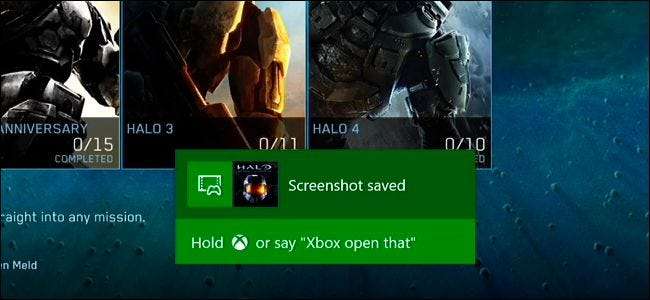
Microsoft Xbox One дозволяє легко зробити знімок екрана або записати останні тридцять секунд ігрового процесу як відео. Ви також можете використовувати додаток Game DVR для отримання більш детальних параметрів запису. Усі відеокліпи зберігаються у роздільній здатності 720p зі швидкістю 30 кадрів в секунду.
Є одна фішка: ви не можете копіювати зроблені знімки екрана чи відео безпосередньо на USB-накопичувач. Найкращий спосіб перенести їх на свій комп’ютер - завантажити на OneDrive. Але ми покажемо вам, як це зробити, наприкінці цього посібника.
Як зробити знімок екрана
Знімок екрана можна зробити лише в грі, а не в інтерфейсі інформаційної панелі Xbox One. Під час гри двічі торкніться кнопки Xbox у центрі контролера. З'явиться меню прив'язки. Натисніть кнопку Y на контролері, щоб зберегти знімок екрана.
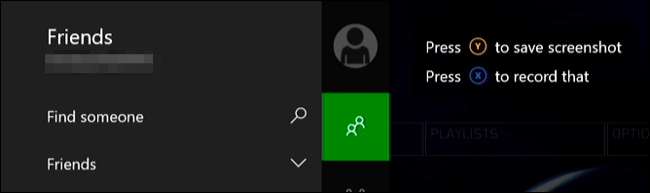
Якщо у вас Kinect і голосові команди ввімкнені, ви також можете просто сказати "Xbox, зробити знімок екрана".
Як записати останні 30 секунд ігрового процесу
Ваш Xbox One завжди записує ваш геймплей у фоновому режимі, але насправді не збереже це геймплейне відео, якщо ви не скажете. Щоб зберегти останні 30 секунд ігрового процесу, двічі торкніться кнопки Xbox у центрі контролера, щоб відкрити меню Snap (так само, як і на скріншоті). Натисніть кнопку X на контролері, щоб зберегти відео.
Якщо у вас є Kinect, ви також можете сказати "Xbox, запишіть це". Як і у скріншотах, функція відеозйомки працює лише в іграх, а не на інформаційній панелі Xbox.
Як використовувати ігровий відеореєстратор для отримання більше можливостей запису
Якщо ви хочете зробити довше або коротше відео, вам потрібно буде скористатися програмою Game DVR. Під час гри, двічі торкніться кнопки Xbox у центрі контролера, виберіть піктограму «Прив’язати програму» внизу бічної панелі та виберіть «Ігровий відеореєстратор».
Якщо у вас є Kinect, ви можете замість цього сказати "Xbox, оснастити ігровий відеореєстратор".

Виберіть “Завершити кліп зараз”, і ви можете зберегти останні 30 секунд, 45 секунд, 1 хвилину, 2 хвилини або 5 хвилин ігрового процесу у кліпі.
Ви також можете почати запис звідси, але кліп, який ви записуєте, може тривати максимум до 5 хвилин. Для цього виберіть "Почати запис" звідси, а потім виберіть "Зупинити запис", коли закінчите. Якщо у вас є Kinect, ви можете сказати “Xbox, виберіть”, а потім “Почати запис”, щоб розпочати. Скажіть "Xbox, виберіть", а потім "Зупинити запис", коли закінчите.
Щоб переключити фокус між прив’язаними програмами, двічі торкніться кнопки Xbox на контролері та за допомогою лівої палички або напрямної панелі виберіть з піктограм програм внизу екрана. якщо у вас є Kinect, ви можете замість цього сказати "Xbox, перемикач".

Будь-які кліпи, які ви записуєте на Game DVR, є тимчасовими та автоматично видаляються через певний час, якщо ви не вирішите їх зберегти. Щоб зберегти їх, виберіть «Переглянути всі знімки», виберіть кліп, натисніть кнопку меню на контролері, а потім виберіть «Зберегти».
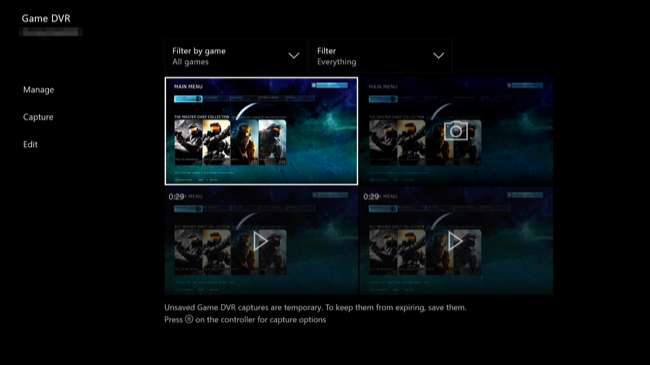
Як зняти знімки екрана та відеокліпи з Xbox One
Щоб працювати зі зробленими знімками екрану або відео, відкрийте програму Game DVR. Перейдіть у розділ Мої ігри та програми> Додатки> Ігровий відеореєстратор, щоб запустити його.

Виберіть скріншот чи відеокліп, якими хочете поділитися або завантажити в програму, натисніть кнопку меню та виберіть «Редагувати». Якщо ви ще не завантажили безкоштовну версію Upload Studio з магазину Xbox, вам буде запропоновано автоматично завантажити його.
Ви також можете встановити знімок екрана як фонове зображення для своєї інформаційної панелі Xbox, виділивши його, натиснувши кнопку меню та вибравши “Встановити як фон” звідси.
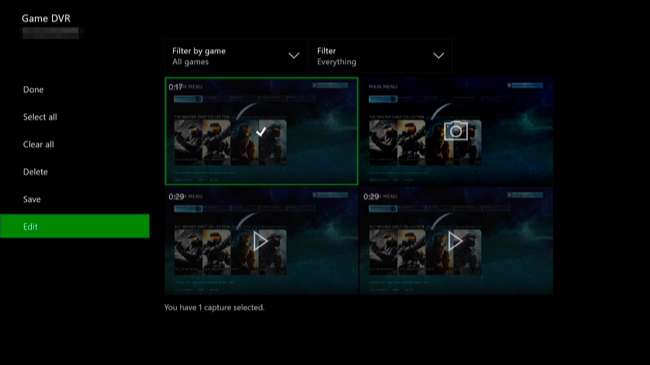
У програмі студії завантаження ви можете редагувати свій проект, що вам подобається, але вам не потрібно нічого робити, якщо ви просто хочете завантажити його в OneDrive. Коли закінчите, виберіть "Готово".
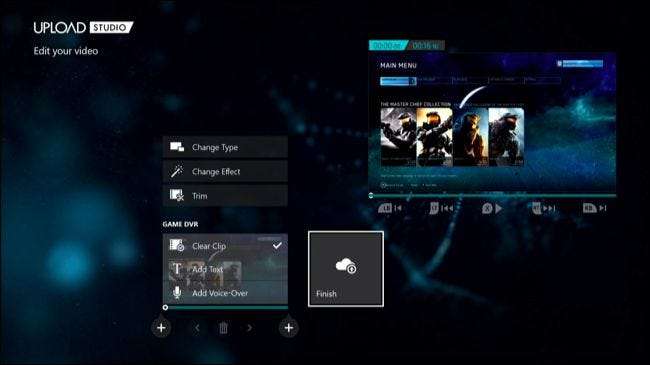
Ви отримаєте можливість завантажити знімок екрана чи відеокліп у OneDrive. Потім ви можете отримати до нього доступ за допомогою функції OneDrive в Windows 10 або клієнта OneDrive для робочого столу, Веб-сайт OneDrive , або мобільний додаток OneDrive на інших платформах.
Так, вам доведеться завантажувати скріншоти та відеокліпи по одному - немає можливості пакетного завантаження декількох знімків екрана одночасно.

Було б непогано бачити, як Microsoft трохи вдосконалює цю функцію, дозволяючи легку передачу скріншотів та відеокліпів на підключені USB-накопичувачі або принаймні пакетне завантаження кількох файлів одночасно в OneDrive. Microsoft може робити це в майбутніх оновленнях. Насправді Xbox One навіть не передбачав способу зйомки знімків екрану, коли він вперше надійшов - що надійшло в оновлення.







